Podpora pre možnosť <Preskočiť prázdne orig.>
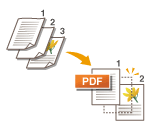
|
Zariadenie dokáže rozpoznať pri skenovaní prázdne strany a následne odoslať/uložiť všetky strany s výnimkou prázdnych.
Táto funkcia je k dispozícii len s položkami imageRUNNER C3326i alebo imageRUNNER 2945i.
|
1
Umiestnite originál.
2
Stlačte tlačidlo <Skenovať a odoslať>.
3
Špecifikujte miesto určenia na obrazovke základných funkcií skenovania.
4
Špecifikujte podľa potreby nastavenia skenovania.
5
Stlačte <Voľby>  <Preskočiť prázdne orig.>.
<Preskočiť prázdne orig.>.
 <Preskočiť prázdne orig.>.
<Preskočiť prázdne orig.>.6
Zvoľte farbu originálov, ktoré chcete preskakovať.
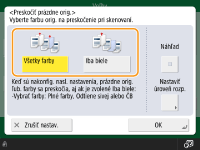
Ak chcete preskakovať prázdne originály bez ohľadu na ich farbu, zvoľte možnosť <Všetky farby>. Ak chcete preskakovať iba prázdne originály v bielej farbe, zvoľte <Iba biele>.
Keď je zvolená iná možnosť ako <Auto (Farby/ČB)> alebo <Auto (Far./Odtiene sivej)> v položke <Vybrať farby>, vykoná sa rovnaká operácia ako <Všetky farby>, aj keď je nastavená možnosť <Iba biele>.

Stlačením tlačidla <Náhľad> môžete na obrazovke náhľadu skontrolovať obsah naskenovaných originálov.
7
Stlačte tlačidlo <Nastaviť úroveň rozp.>, nastavte presnosť rozpoznávania prázdneho papiera a následne stlačte tlačidlo <OK>.
Stlačením tlačidla <+> zvýšite presnosť rozpoznávania.
8
Stlačte <OK>  <Zatvoriť>.
<Zatvoriť>.
 <Zatvoriť>.
<Zatvoriť>.9
Stlačte  (Začiatok).
(Začiatok).
 (Začiatok).
(Začiatok).Originály sa naskenujú a začne sa odosielanie, resp. ukladanie.
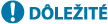
|
|
Ak je nastavená možnosť <Preskočiť prázdne orig.>, je možné zadať iba cieľobé miesta typu <E-mail> alebo <Súbor>. Odosielanie nie je možné vykonať, ak je nastavené cieľové miesto s iným typom ako <E-mail> alebo <Súbor>.
Ak je veľkosť originálu menšia ako nastavenie veľkosti skenovania, preskakovanie nemusí fungovať správne.
|

|
|
Ak chcete skontrolovať počet odoslaných/uložených strán, postupujte podľa nižšie popísaného postupu:
 (Monitor stavu) (Monitor stavu)  <Odoslať> <Odoslať>  <Výpis úlohy> <Výpis úlohy>  vyberte dokument vyberte dokument  <Detaily> <Detaily>  skontrolujte počet zobrazený v položke <Odoslať strany> skontrolujte počet zobrazený v položke <Odoslať strany>Na stavovej obrazovke a v hlásení o správe komunikácie sa zobrazí počet vrátane prázdnych papierov. |